Product outline
Community(0)

MT4フリーハンドライン
フリーハンドでラインが引けます。
Favorite
48
Sales Result:
347本
Reviews:
Category:
How to provide:
Indicator
Sales from:
05/08/2019
Last Updated:
03/07/2022
Version:
1.00
Available company:
Payment method:





¥2,000(taxed)
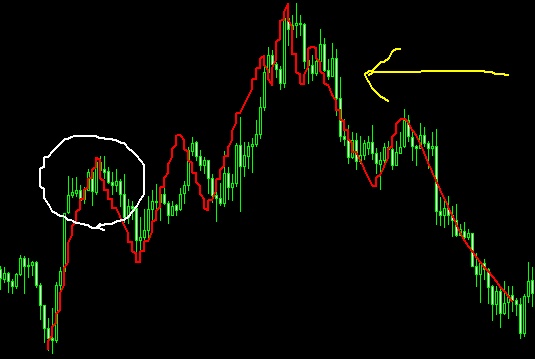
MT4用カスタムインジケーターです。
説明の画像ではパレットが5個になっていますが、最新版では10個になっています。
フリーハンドのようなラインを引くことが出来ます。
波線を書いたり簡単な図を書くことも出来ます。
色は5種類から設定してワンクリックで変更可能です。

FreeHandLine2 同梱しているインジケーターです。
FreeHandLineと操作方法が変わり、描画キーを押すとパレットと同じ色のマーカーが表示されます。

その状態でマウスの左クリックを押しながら動かすとラインを引いていくことが出来ます。
左クリックを離すとラインが引き終わりますが、再度左クリックを押しながら動かすとラインを引いていくことが出来ます。
Windowsにあるペイントの曲線に近い操作でラインが引けます。
マーカーがある間はマウスでチャートの操作ができなくなりますが、ラインは引きやすくなります。
FreeHandLineと違い、モードはフリーハンドラインのみになります。
¥2,000(Tax included)
Product outline
Community(0)
Best Seller Ranking
Recommended Products (Campaigns)
For those using GogoJungle for the first timeEasy 3 steps to use the product!
At GogoJungle, we provide services to enrich your investment life for our members. In addition, product purchases are normally limited to members. Why not register as a member now and make use of GogoJungle!
01
Enter user information and register as a member
02
Follow the instructions to make a purchase
03
Download from My Page







